Azonban tagadhatatlan tény, hogy az SSD-k idővel lelassulhatnak, sőt akár teljesen le is állhatnak. Azonban nem kell túlságosan aggódni, mert számos módja van az SSD-k teljesítményének fenntartására.
Először is, a felhasználóknak ki kell deríteniük, hogy az SSD valóban lassul-e a CrystalDiskMark eszköz segítségével, és össze kell hasonlítaniuk az eredményt a gyártó specifikációival. Ha a meghajtó sebessége jelentősen alacsonyabb a specifikációknál, akkor az alábbi tippeket kell követniük a teljesítmény javítása érdekében. Ha viszont nincs nagy különbség, biztosak lehetünk benne, hogy az SSD továbbra is jól működik.
SSD firmware frissítése
A gyártók gyakran adnak ki firmware-frissítéseket a hibák javítása, a biztonság javítása és a teljesítmény javítása érdekében. Ezek olyan problémákat oldhatnak meg, mint az SSD élettartamának pontatlan kiszámítása, és jobb teljesítményt biztosíthatnak.
A felhasználók azonban nem kapnak automatikus értesítést, amikor új firmware érhető el az SSD-modelljükhöz. A legjobb, ha a gyártó támogató eszközeit, például a Crucial Storage Executive-ot, a Kingston SSD Manager-t vagy a Samsung Magician-t használják. A frissítési folyamat általában csak néhány percet vesz igénybe, és az adatok biztonsági mentése után kell elvégezni.
DRAM gyorsítótár növelése
A jelenlegi SSD modellek gyakran TLC (Triple Level Cell) vagy QLC (Quadruple Level Cell) flash technológiát használnak, amelyek nagyobb tárolósűrűséggel rendelkeznek, de befolyásolhatják a működési sebességet. Az SSD-ben található vezérlőchip fontos szerepet játszik az elérési sebesség optimalizálásában, a DRAM memória pedig segít növelni az elérési időt, ezáltal növelve az adatátviteli sebességet. DRAM gyorsítótár nélkül az SSD lassabban fog működni és jobban kopik.

Az integrált DRAM-mal rendelkező SSD-k drágábbak lesznek, mint az integrált DRAM nélküliek.
Ütemezés optimalizálása
Az SSD teljesítményének fenntartása érdekében a felhasználóknak rendszeres optimalizálást kell ütemezniük. A merevlemezekkel ellentétben az SSD-k nem tudják felülírni a felesleges adatokat, és egy tisztítási cikluson kell átesniük a hely felszabadítása érdekében.
A Windows egy „Meghajtók töredezettségmentesítése és optimalizálása” eszközt biztosít, amely megkönnyíti a felhasználók számára az SSD-k optimalizálásának ütemezését. A felhasználóknak csak meg kell nyitniuk az eszközt, ki kell választaniuk a meghajtót, és be kell állítaniuk az optimalizálás gyakoriságát (alapértelmezett a heti, de napi vagy havi értékre is beállítható).
Használja a DirectStorage-ot játék közben
A DirectStorage lehetővé teszi a játékok számára, hogy a szupergyors NVMe SSD-ket részesítsék előnyben, csökkentve a betöltési időket és javítva a játékélményt. Ez a technológia általában alapértelmezés szerint engedélyezve van, de a felhasználóknak ellenőrizniük kell, hogy aktív-e.
A DirectStorage teszteléséhez a felhasználók a Windows + G billentyűkombináció megnyomásával léphetnek be a Windows beépített játék módjába. Innen a fogaskerék ikonra kattintva érheti el a beállításokat, majd a Játékfunkciók lehetőséget választva tekintheti meg a DirectStorage-gal kapcsolatos információkat, beleértve a GPU- és operációsrendszer-támogatást, valamint a kompatibilis meghajtókat. Az optimális teljesítmény érdekében győződjön meg arról, hogy a játék egy DirectStorage-ot támogató NVMe meghajtóra van telepítve.
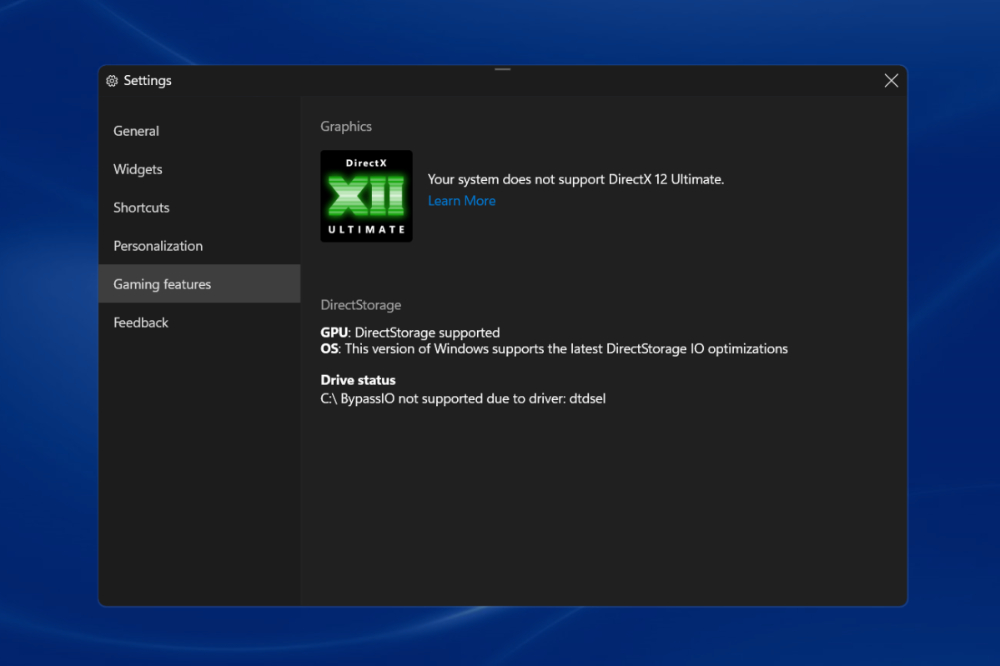
A DirectStorage technológia hasznos játékhoz
Az SSD alvó állapotba kerülésének megakadályozása
Az SSD használaton kívüli alvó üzemmódba kapcsolásának megakadályozása érdekében a felhasználók módosíthatják a Windows energiagazdálkodási beállításait. Ez ugyan biztosítja az SSD folyamatos működését, de azt is jelenti, hogy folyamatosan fogyaszt energiát. Nyissa meg a Start menüt, keresse meg az „Energiaséma szerkesztése” elemet, és módosítsa a beállításokat a Vezérlőpulton . Kattintson a Speciális energiabeállítások módosítása > Merevlemez hivatkozásra, és állítsa a Merevlemez kikapcsolása ezután értékre a 0 vagy a Soha értéket az akkumulátor és az energiagazdálkodási beállításoknál.
Fokozott hűtési kapacitás
A túlzott hő csökkentheti az SSD teljesítményét. Ha azt tapasztalja, hogy az SSD gyakran magas hőmérsékleten működik, fontolja meg hűtőborda beszerelését. A legtöbb M.2 SSD ideális üzemi hőmérséklete 0°C és 70°C között van. A passzív hűtőbordák, amelyek általában alumíniumból vagy rézből készülnek, könnyen telepíthetők és néhány százezer dollártól kezdődnek.
[hirdetés_2]
Forrás: https://thanhnien.vn/nhung-dieu-chinh-don-gian-giup-toi-da-hoa-hieu-suat-ssd-185241226095909797.htm



![[Fotó] Pham Minh Chinh miniszterelnök részt vesz a Nemzetközi Szállítmányozói és Fuvarozói Szövetségek Szövetségének (FIATA) világkongresszusán](https://vphoto.vietnam.vn/thumb/1200x675/vietnam/resource/IMAGE/2025/10/08/1759936077106_dsc-0434-jpg.webp)

![[Fotó] Pham Minh Chinh miniszterelnök ellenőrzi és irányítja a Thai Nguyenben pusztító vihar utáni árvizek következményeinek elhárítására irányuló munkálatokat.](https://vphoto.vietnam.vn/thumb/1200x675/vietnam/resource/IMAGE/2025/10/08/1759930075451_dsc-9441-jpg.webp)































![[Fotó] A 13. Párt Központi Bizottságának 13. konferenciájának záróeseménye](https://vphoto.vietnam.vn/thumb/1200x675/vietnam/resource/IMAGE/2025/10/08/1759893763535_ndo_br_a3-bnd-2504-jpg.webp)


































































Hozzászólás (0)